 Numbers
Numbers
Numbers pozwala tworzyć na Macu atrakcyjne i zaawansowane arkusze kalkulacyjne. Ponad 30 zaprojektowanych przez Apple szablonów pozwala szybko zacząć tworzyć budżety, faktury, zestawienia i inne arkusze. Numbers może także otwierać arkusze aplikacji Microsoft Excel i eksportować do tego formatu. Dzięki funkcji Strumień aktywności współpraca nad arkuszem kalkulacyjnym Numbers i śledzenie każdej zmiany w nim jest łatwiejsze niż kiedykolwiek.
Rozpocznij od szablonu i dodaj, co chcesz Zaznacz w szablonie przykładowy tekst i wpisz własny. Aby dodać obrazek, przeciągnij plik grafiki z Maca na obrazek zastępczy.
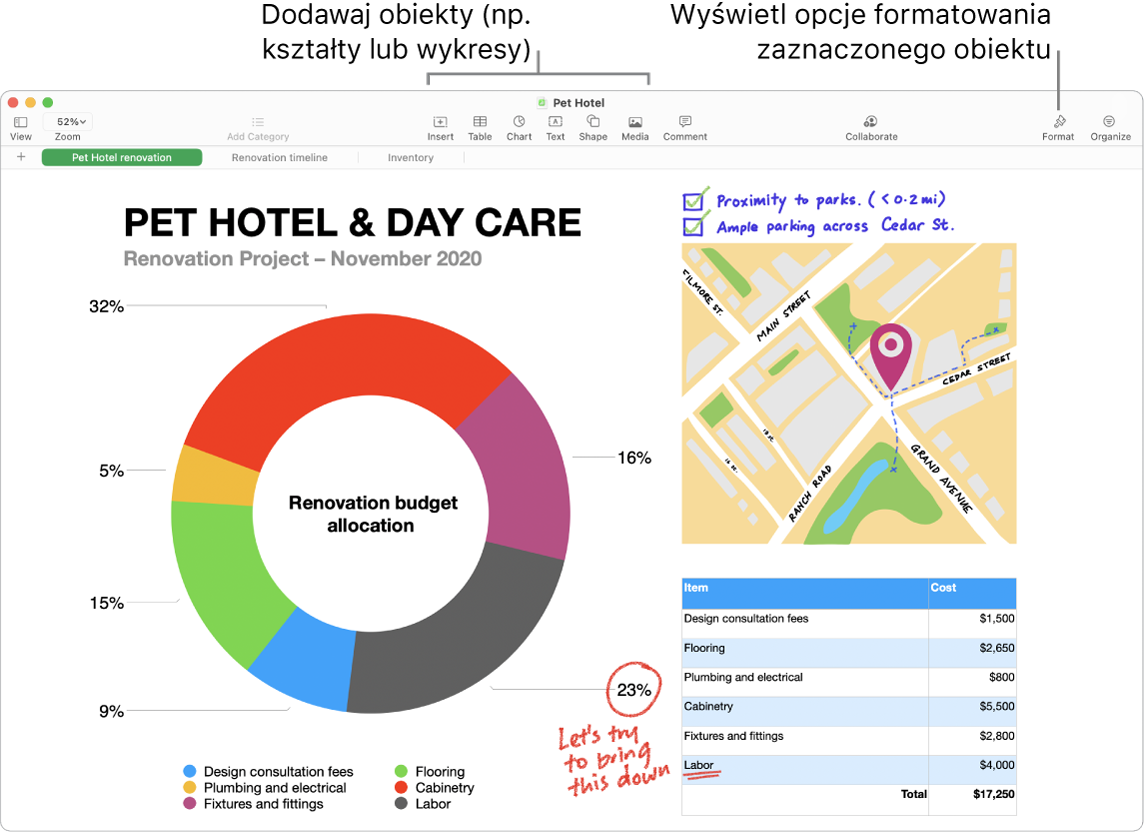
Współpraca przy użyciu aplikacji Wiadomości Możesz wysłać zaproszenie do współpracy w aplikacji Wiadomości, wówczas wszyscy w tym wątku zostaną automatycznie dodani do arkusza kalkulacyjnego Numbers. Kliknij w przycisk Udostępnij na pasku menu, sprawdź, czy opcja Współpracuj jest zaznaczona, a następnie kliknij w Wiadomości. Wybierz nazwę grupy, którą chcesz dodać jako uczestników.
Współpraca w czasie rzeczywistym Dzięki strumieniowi aktywności szczegółowa lista na pasku bocznym pozwala zobaczyć zmiany oraz komentarze wprowadzone przez współpracowników w arkuszu kalkulacyjnym Numbers. Możesz łatwo śledzić każdą zmianę, a także osoby dodane do arkusza kalkulacyjnego lub wszelkie inne zmiany dotyczące zarządzania plikami.
Porządkowanie informacji przy użyciu arkuszy Używając wielu arkuszy lub kart, możesz wyświetlać różne perspektywy informacji. Możesz na przykład używać jednego arkusza do budżetu, innego do tabeli, a jeszcze innego do notatek. Aby dodać nowy arkusz, kliknij w ![]() . Aby zmienić kolejność arkuszy, przeciągnij kartę w lewo lub w prawo.
. Aby zmienić kolejność arkuszy, przeciągnij kartę w lewo lub w prawo.
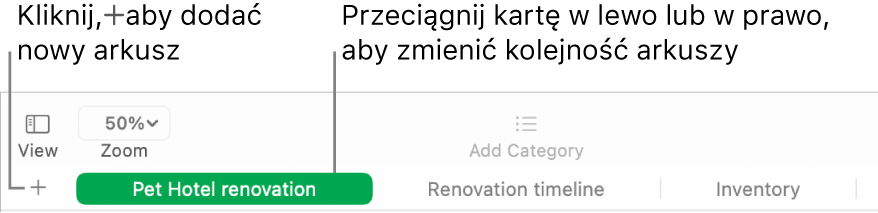
Formuły na skinienie palca Możesz korzystać z wbudowanej pomocy dla ponad 250 zaawansowanych funkcji — po prostu wpisz znak równości (=) w komórce, aby wyświetlić wszystkie funkcje i ich opisy na pasku bocznym. Aby uzyskać sugestie, zacznij wpisywać formułę.
Porada: Aby zobaczyć szybkie obliczenia dotyczące serii wartości, zaznacz zakres komórek zawierających dane wartości. Na dole okna zobaczysz sumę, wartość średnią, minimalną i maksymalną oraz liczbę zaznaczonych komórek. Aby wyświetlić jeszcze więcej opcji, kliknij w przycisk menu ![]() na dole po prawej.
na dole po prawej.
Tabele przestawne Utwórz tabelę przestawną przy użyciu tabeli lub zakresu komórek w arkuszu kalkulacyjnym jako danych źródłowych, a następnie użyj jej do analizy dowolnego zestawu danych, szybkiego grupowania i sumowania wartości, a także identyfikowania interesujących wzorów i trendów. Możesz edytować zakres komórek danych źródłowych, dodawać i porządkować dane tabeli przestawnej, tworzyć migawki tabeli przestawnej, które możesz kopiować do innych aplikacji i nie tylko.
Więcej informacji Zobacz: Podręcznik użytkownika Numbers.